Abilitare la registrazione per i servizi Web di Machine Learning Studio (versione classica)
SI APPLICA A: Machine Learning Studio (versione classica)
Machine Learning Studio (versione classica)  Azure Machine Learning
Azure Machine Learning
Importante
Il supporto dello studio di Azure Machine Learning (versione classica) terminerà il 31 agosto 2024. È consigliabile passare ad Azure Machine Learning entro tale data.
A partire dal 1° dicembre 2021 non sarà possibile creare nuove risorse dello studio di Azure Machine Learning (versione classica). Fino al 31 agosto 2024 sarà possibile continuare a usare le risorse dello studio di Azure Machine Learning (versione classica).
- Vedere leinformazioni sullo spostamento di progetti di Machine Learning da ML Studio (versione classica) ad Azure Machine Learning.
- Scoprire di più su Azure Machine Learning
La documentazione relativa allo studio di Machine Learning (versione classica) è in fase di ritiro e potrebbe non essere aggiornata in futuro.
Questo documento fornisce informazioni sulla funzionalità di registrazione dei servizi Web di Machine Learning Studio (versione classica). La registrazione fornisce informazioni aggiuntive, oltre a un numero di errore e un messaggio, che consentono di risolvere i problemi delle chiamate alle API di Machine Learning Studio (versione classica).
Come abilitare la registrazione per un servizio Web
È possibile abilitare la registrazione dal portale dei servizi Web di Machine Learning Studio (versione classica).
Accedere al portale dei servizi Web di Machine Learning Studio (versione classica) all'indirizzo https://services.azureml.net. Per un servizio Web classico, è anche possibile accedere al portale facendo clic su Nuova esperienza servizi Web nella pagina Servizi Web di Machine Learning Studio (versione classica) in Studio (versione classica).
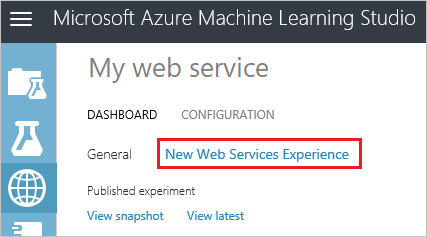
Nella barra dei menu superiore fare clic su Servizi Web per un nuovo servizio Web oppure su Classic Web Services (Servizi Web classici) per un servizio Web classico.
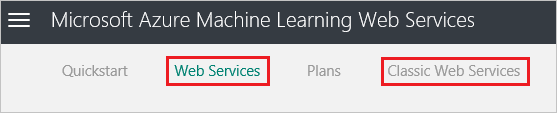
Per un nuovo servizio Web, fare clic sul nome del servizio Web. Per un servizio Web classico, fare clic sul nome del servizio Web e nella pagina successiva fare clic sull'endpoint appropriato.
Nella barra dei menu superiore fare clic su Configura.
Impostare l'opzione Abilita registrazione su Errore, per registrare solo gli errori, o su Tutti, per la registrazione completa.

Fare clic su Salva.
Per i servizi Web classici, creare il contenitore ml-diagnostics.
Tutti i log dei servizi Web vengono mantenuti in un contenitore BLOB denominato ml-diagnostics nell'account di archiviazione associato al servizio Web. Per i nuovi servizi Web, questo contenitore viene creato la prima volta in cui si accede al servizio Web. Per i servizi Web classici, è necessario creare il contenitore se non esiste già.
Nel portale di Azure accedere all'account di archiviazione associato al servizio Web.
In Servizio BLOB fare clic su Contenitori.
Se il contenitore ml-diagnostics non esiste, fare clic su + Contenitore, assegnare al contenitore il nome "ml-diagnostics" e selezionare il Tipo di accesso "BLOB". Fare clic su OK.
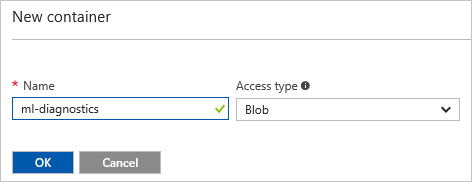
Suggerimento
Per un servizio Web classico, il dashboard dei servizi Web in Machine Learning Studio (versione classica) include anche un'opzione per abilitare la registrazione. Tuttavia, poiché la registrazione ora è gestita tramite il portale dei servizi Web, è necessario abilitarla tramite il portale come descritto in questo articolo. Se è già stata abilitata la registrazione in Studio (versione classica), nel portale dei servizi Web disabilitare la registrazione e abilitarla di nuovo.
Effetti dell'abilitazione della registrazione
Quando la registrazione è abilitata, la diagnostica e gli errori dell'endpoint del servizio Web vengono registrati nel contenitore BLOB ml-diagnostics nell'account di archiviazione di Azure collegato all'area di lavoro dell'utente. Tale contenitore contiene tutte le informazioni di diagnostica per tutti gli endpoint del servizio Web di tutte le aree di lavoro associate all'account di archiviazione.
I log possono essere visualizzati tramite uno dei diversi strumenti disponibili per l'esplorazione degli account di archiviazione di Azure. Il modo più semplice per visualizzarli è passare all'account di archiviazione nel portale di Azure e fare clic su Contenitori e quindi sul contenitore ml-diagnostics.
Informazioni dettagliate dei BLOB dei log
Ogni BLOB nel contenitore contiene le informazioni di diagnostica per una delle azioni seguenti:
- Un'esecuzione del metodo Batch-Execution
- Un'esecuzione del metodo Request-Response
- Inizializzazione di un contenitore Request-Response
Il nome di ogni BLOB riporta un prefisso nel formato seguente:
{Workspace Id}-{Web service Id}-{Endpoint Id}/{Log type}
Dove Tipo di log corrisponde a uno dei valori seguenti:
- o batch
- punteggio/richieste
- punteggio/init